台式宽带连接错误651出现的原因有哪些?如何解决?
36
2025-02-08
在使用宽带连接上网时,有时会遇到错误代码651,导致网络连接失败。本文将详细介绍这种错误发生的原因,以及如何通过简单的方法来解决宽带连接错误651问题。
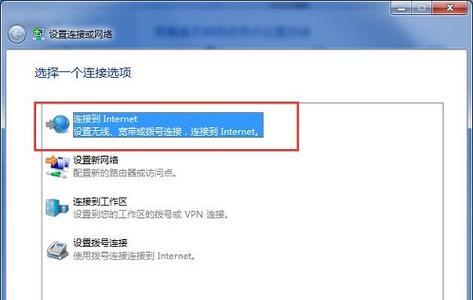
什么是宽带连接错误651
宽带连接错误651是指在建立宽带连接时,计算机无法与调制解调器进行通信而出现的错误。这种错误通常发生在Windows7、8和10系统中,尤其是在新安装系统后或更换了新的路由器或调制解调器时。
错误651的原因
造成宽带连接错误651的原因可能有多种,以下是最常见的几种:

1.调制解调器驱动程序有问题
2.系统注册表存在损坏或丢失的条目
3.用户名或密码不正确
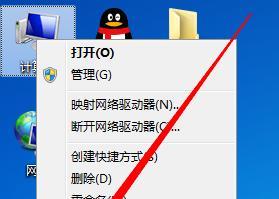
4.安全软件阻止了网络连接
5.网络连接中断或不稳定
排除故障步骤
在尝试修复宽带连接错误651之前,我们需要先排除其他故障。以下是一些简单的步骤:
1.检查电缆连接是否松动或损坏
2.重启路由器和电脑
3.禁用防火墙和安全软件,检查是否可以连接网络
4.尝试使用不同的电缆和端口连接调制解调器
更新驱动程序
如果宽带连接错误651是由于驱动程序问题引起的,则需要更新或重新安装相应的驱动程序。以下是步骤:
1.打开设备管理器,找到调制解调器选项
2.右键单击调制解调器,选择“更新驱动程序”
3.选择“自动搜索更新驱动程序”
4.如果找到更新的驱动程序,则安装它并重启计算机
修复注册表
有时候,系统注册表中的损坏或丢失条目会导致宽带连接错误651。我们可以通过以下步骤来修复注册表:
1.打开命令提示符,输入“regedit”并按下Enter
2.找到注册表路径:“HKEY_LOCAL_MACHINE\SYSTEM\CurrentControlSet\Services\Ndiswan”
3.右键单击“Ndiswan”,选择“Permissions”
4.确认管理员账户拥有完全控制权限
5.关闭注册表编辑器并重启计算机
检查用户名和密码
有时候,宽带连接错误651是由于用户名或密码错误导致的。我们可以通过以下步骤来检查用户名和密码是否正确:
1.打开“控制面板”,选择“网络和共享中心”
2.选择“更改适配器设置”
3.右键单击宽带连接,选择“属性”
4.在“安全”选项卡下,检查用户名和密码是否正确
重新设置TCP/IP协议
重新设置TCP/IP协议也可以帮助解决宽带连接错误651问题。以下是步骤:
1.打开命令提示符,输入“netshintipresetreset.log”并按下Enter
2.重启计算机并检查是否可以连接网络
禁用IP协议版本6
禁用IP协议版本6也可能有助于解决宽带连接错误651问题。以下是步骤:
1.打开“控制面板”,选择“网络和共享中心”
2.选择“更改适配器设置”
3.右键单击宽带连接,选择“属性”
4.在“网络”选项卡下,取消勾选“Internet协议版本6(TCP/IPv6)”
更换调制解调器
如果所有的解决方法都无效,那么最后一个选择就是更换调制解调器。如果你已经尝试了所有的方法,但仍然无法连接到互联网,那么请考虑更换一台新的调制解调器。
调制解调器的位置
调制解调器的位置也可能会影响它的性能和稳定性。以下是几个注意事项:
1.将调制解调器放置在离路由器尽可能近的位置,减少信号干扰
2.避免将调制解调器放置在电视、微波炉等电子设备附近
3.保持调制解调器周围的环境干燥,避免水分和灰尘进入
重装操作系统
如果所有的方法都无效,那么最后一招就是重装操作系统。请注意备份你的数据,并使用可靠的操作系统安装程序进行安装。
使用网络故障排除工具
Windows10提供了网络故障排除工具,可以帮助我们查找和修复网络连接问题。以下是步骤:
1.打开“设置”,选择“网络和Internet”
2.选择“状态”,在“网络故障排除”下点击“运行故障排除程序”
3.选择“Internet连接”故障排除程序,并按照提示进行操作
清除DNS缓存
清除DNS缓存也可以帮助我们解决网络连接问题。以下是步骤:
1.打开命令提示符,输入“ipconfig/flushdns”并按下Enter
2.重启计算机并检查是否可以连接网络
更新Windows
更新Windows也可以帮助我们解决网络连接问题。以下是步骤:
1.打开“设置”,选择“更新和安全”
2.选择“Windows更新”,点击“检查更新”
3.如果有可用的更新,请安装它们并重启计算机
宽带连接错误651是一个非常常见的问题,但是通过以上的方法,我们可以很轻松地解决它。如果你遇到了宽带连接错误651问题,请尝试以上方法进行解决。如果问题仍然存在,请联系你的网络服务提供商或相关的技术支持人员。
版权声明:本文内容由互联网用户自发贡献,该文观点仅代表作者本人。本站仅提供信息存储空间服务,不拥有所有权,不承担相关法律责任。如发现本站有涉嫌抄袭侵权/违法违规的内容, 请发送邮件至 3561739510@qq.com 举报,一经查实,本站将立刻删除。